إذا كنت قد اشتريت حديثًا جهاز كمبيوتر جديدًا ، ربما كان نظام التشغيل Windows 10 يعمل بنظام التشغيل Windows ، فقد تعمل على دقة شاشة أعلى مما كنت معتادًا عليه. هذا أيضا احتمال إذا قمت بالترقية إلى جهاز جديد.
مهما كان الحال ، فإنه ليس من غير المألوف إطلاق المتصفح الخاص بك وتجد نفسك متسائلاً لماذا تبدو كل مواقع الويب المفضلة لديك أكبر قليلاً من ذي قبل. أو أصغر. هذا يمكن أن يكون قرار حل أو شيء إعدادات ويندوز. في كلتا الحالتين ، قد تفضل مستوى مختلف من التكبير.
في Google Chrome ، قد تعرف بالفعل كيفية ضبط تكبير الصفحة. يمكنك الضغط على Ctrl - للتصغير أو Ctrl + للتكبير. وبالمثل ، يمكنك النقر فوق رمز القائمة وستجد عناصر تحكم التكبير / التصغير مباشرة تحت تصرفك:
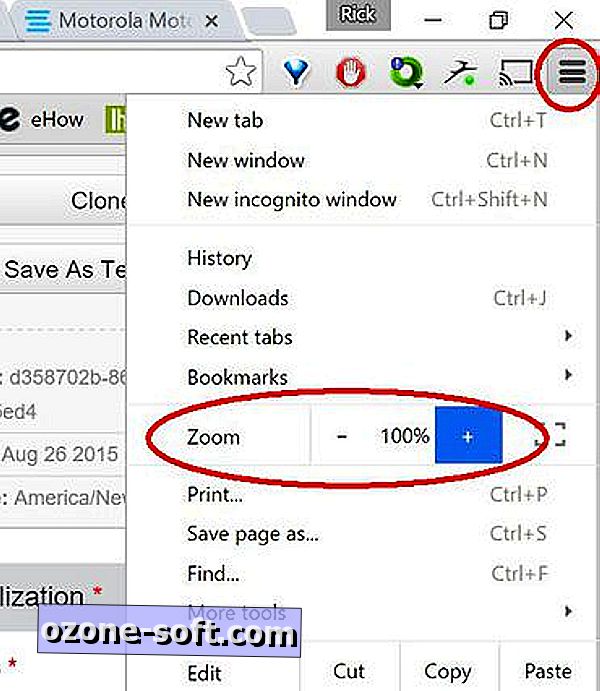
ولكن إليك ما قد لا تعرفه: عندما تستخدم هذه الأدوات ، فإنك تقوم بتغيير إعدادات التكبير / التصغير فقط للصفحة التي تشاهدها حاليًا. سيتذكر Chrome هذه الإعدادات من جلسة إلى أخرى ، ولكنه لن يطبقها على مستوى العالم.
لذلك - وبعبارة أخرى ، لتغيير التكبير الافتراضي - تحتاج إلى المغامرة في الإعدادات. وأنت تفعل ذلك ، بالطبع ، من خلال النقر على رمز القائمة المذكورة أعلاه ، ثم الإعدادات.
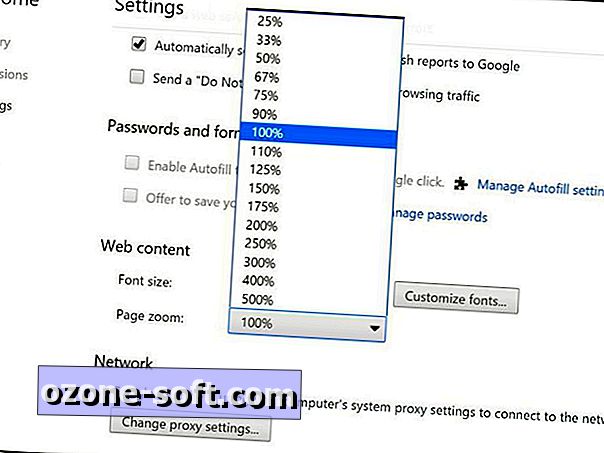
في علامة التبويب الجديدة التي تفتح ، مرِّر لأسفل وانقر على "عرض الإعدادات المتقدمة". انتقل الآن إلى أبعد من ذلك حتى ترى قسم محتوى الويب. وهنا ستجد الإعداد العام لتكبير / تصغير الصفحة. انقر فوقه لاختيار الافتراضي الذي تريده. (تنعكس التغييرات على الفور ، بحيث يمكنك النقر على الفور إلى علامات التبويب المفتوحة الأخرى لرؤية النتائج - وإجراء مزيد من التعديلات إذا لزم الأمر.)
يجب أن أشير أيضًا إلى أن هذا هو المكان المناسب لتغيير حجم الخط العام في Chrome. ومع ذلك ، لاحظ أن العديد من المواقع تستخدم الخطوط الثابتة ، لذا فإن التكبير هو في الحقيقة أفضل رهان لك لإجراء تعديلات على قابلية القراءة.













ترك تعليقك